Å lage snarveier i Cognos er en praktisk måte å få tilgang til informasjonen du bruker ofte. Snarveier peker på Cognos -objekter som rapporter, rapportvisninger, jobber, mapper og så videre. Men når du flytter objekter til nye mapper/steder i Cognos, blir snarveiene som refererer til dem til ødelagte lenker. Du må da gå inn i Cognos og gjenskape alle snarveiene til objektene som ble flyttet.
Eller du kan enkelt flytte Cognos -objektene inni MotioPI Pro for å forhindre ødelagte snarveier og unngå smerten ved å måtte gjenskape dem. MotioPI Pro utfører mange forskjellige typer handlinger for Cognos -objekter i bulk. Et eksempel på PI Pro's bulk action -evner er "Flytt”Handlingsfunksjon. De Flytt handling lar deg automatisk oppdatere snarveier når du flytter Cognos -objekter.
Denne bloggen gir deg trinnene for hvordan du flytter Cognos -innhold ved hjelp av MotioPI Pro og hvordan snarveiene deres oppdateres.
1. i MotioPI Pro klikk for å åpne Innhold panel til venstre.
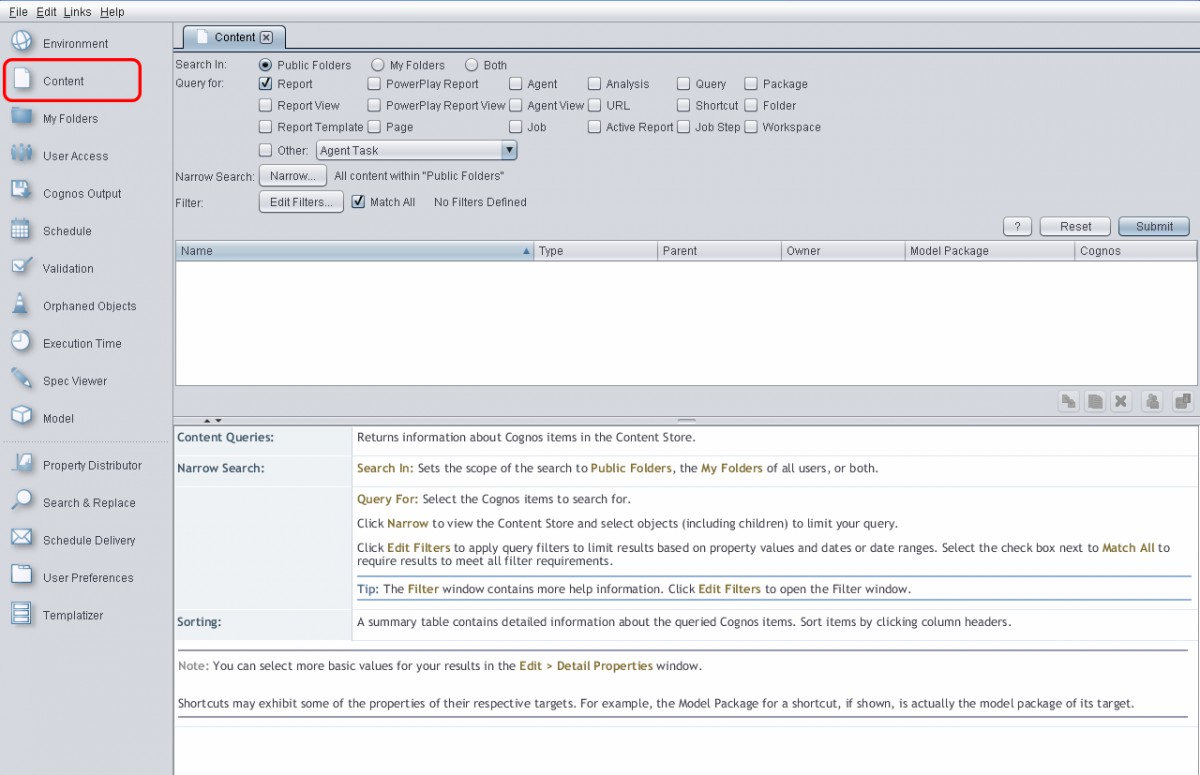
Klikk for å forstørre
2. Som standard er Report er alltid valgt som objekttype, men du kan avgrense dette til hvilken objekttype du ønsker å flytte. I dette eksemplet vil vi forlate Report valgt siden vi skal flytte noen rapporter.
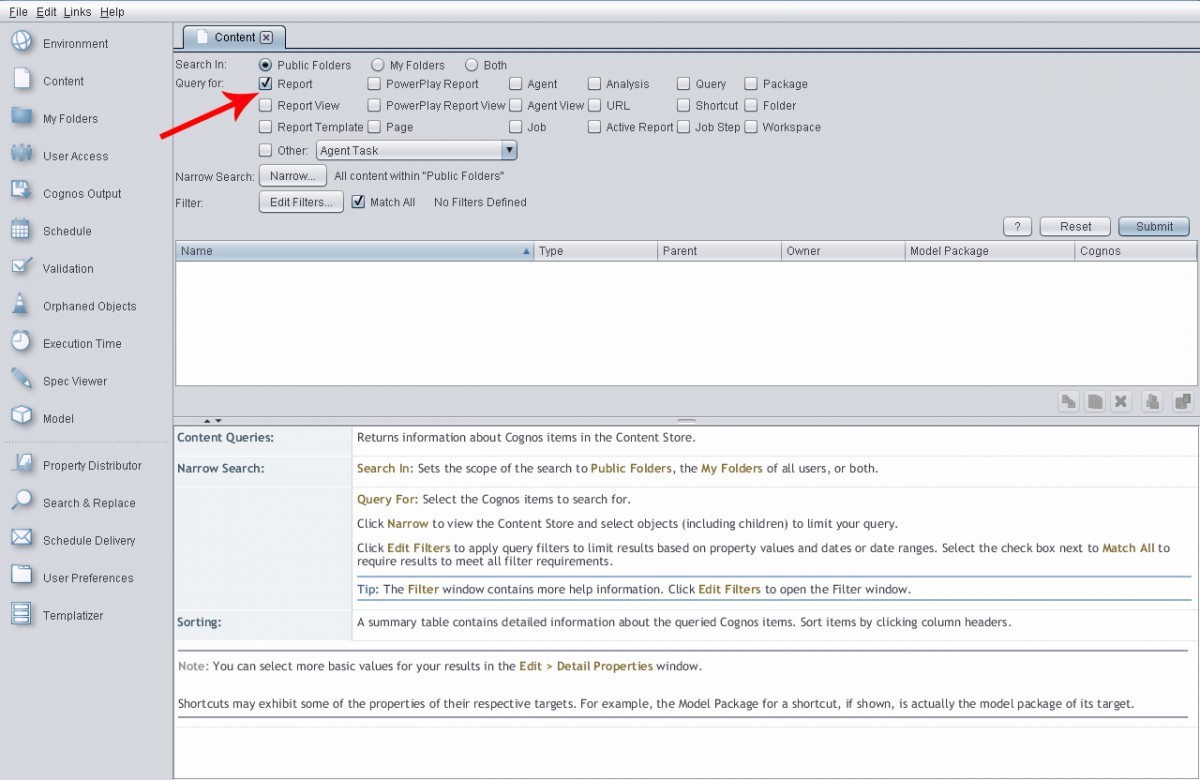
3. Klikk Smal -knappen for å åpne Cognos objektvelger som lar deg velge ønsket mappe som inneholder rapportene. ("Salg" i vårt eksempel).
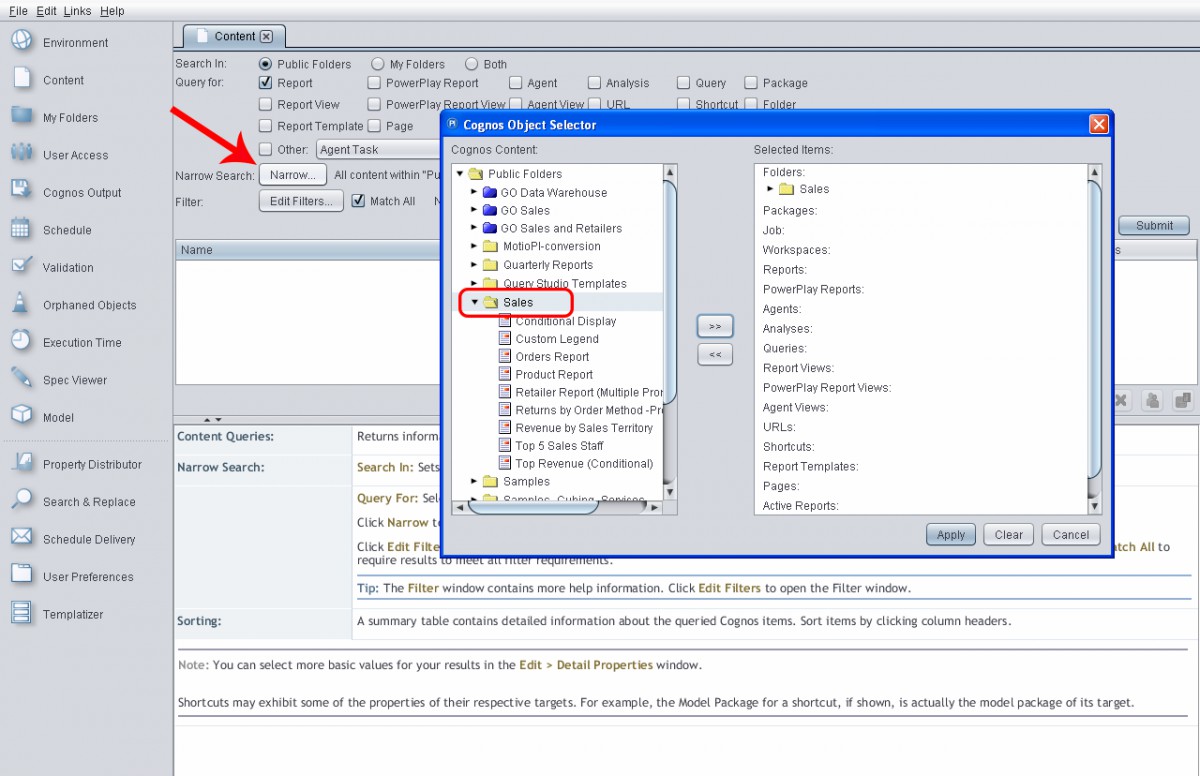
4. Klikk Påfør -knappen og alle rapportene i salgsmappen blir returnert. I dette eksemplet flytter vi alle rapportene fra salgsmappen, men du kan begrense den til å bare flytte bestemte objekter etter behov.
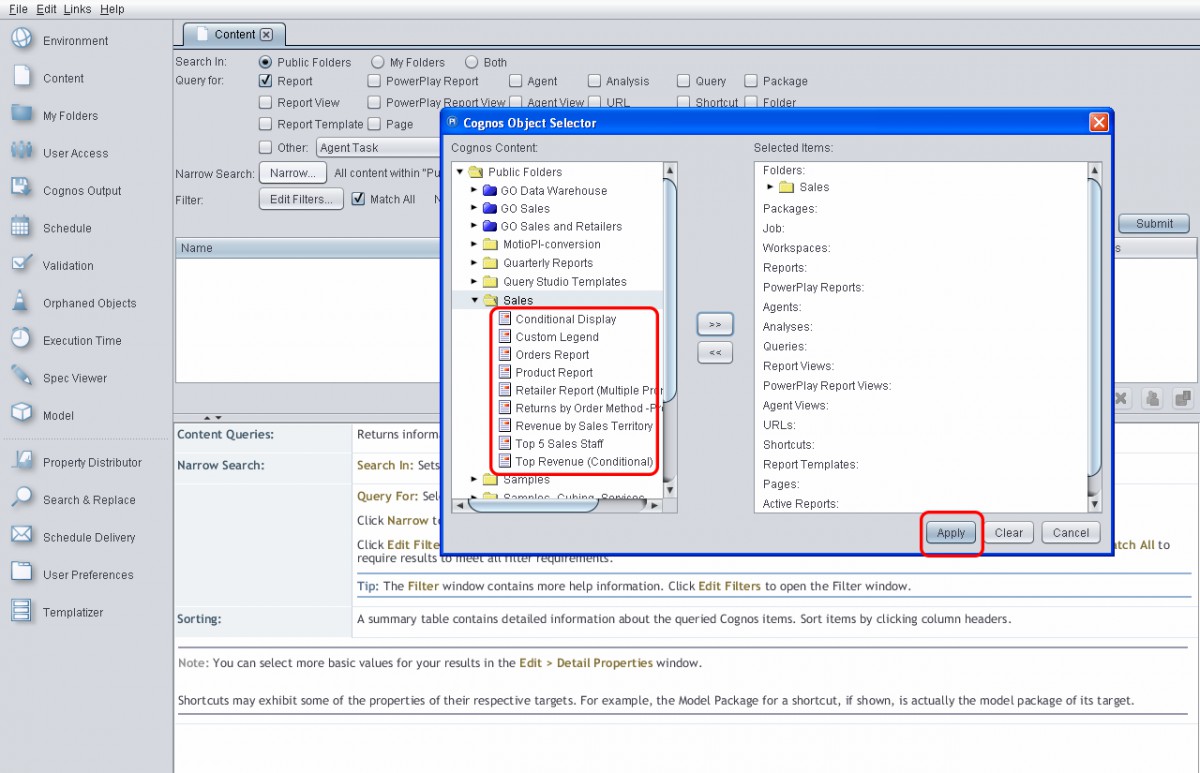
5. Velg M fra de tilgjengelige handlingsikoneneover Handling å åpne Flyttealternativer dialogen.
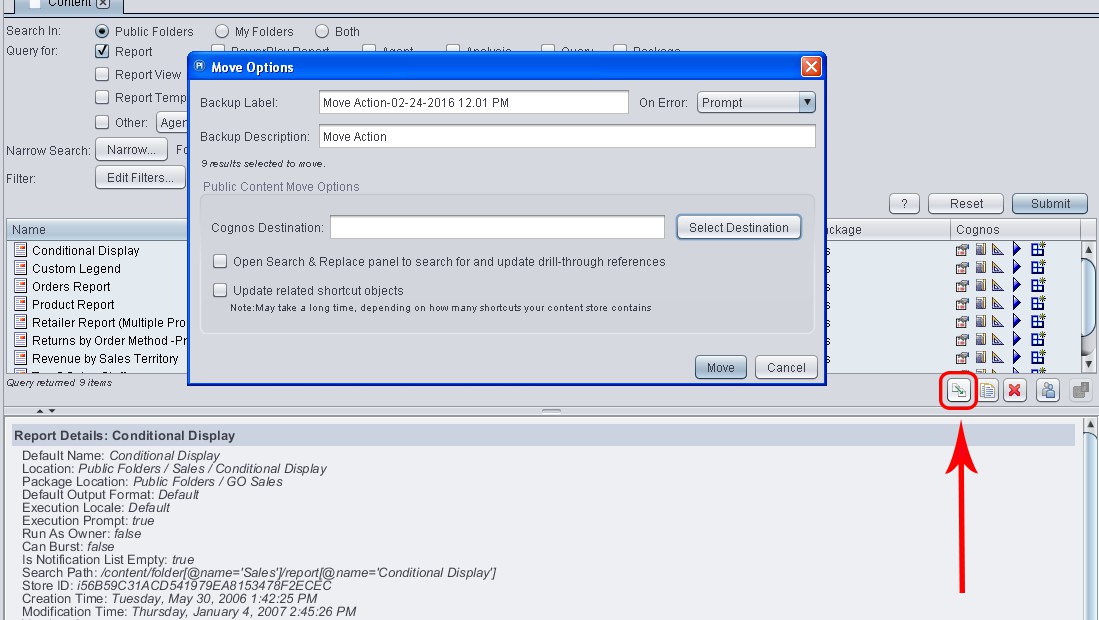
6. I Mover alternativer dialogboksen, klikk på Velg destinasjon knapp. Dette vil åpne Cognos objektvelger dialogboks for deg å velge målplassering. Vi velger "Kvartalsrapporter" i dette eksemplet og klikker deretter på Plukke ut knapp.
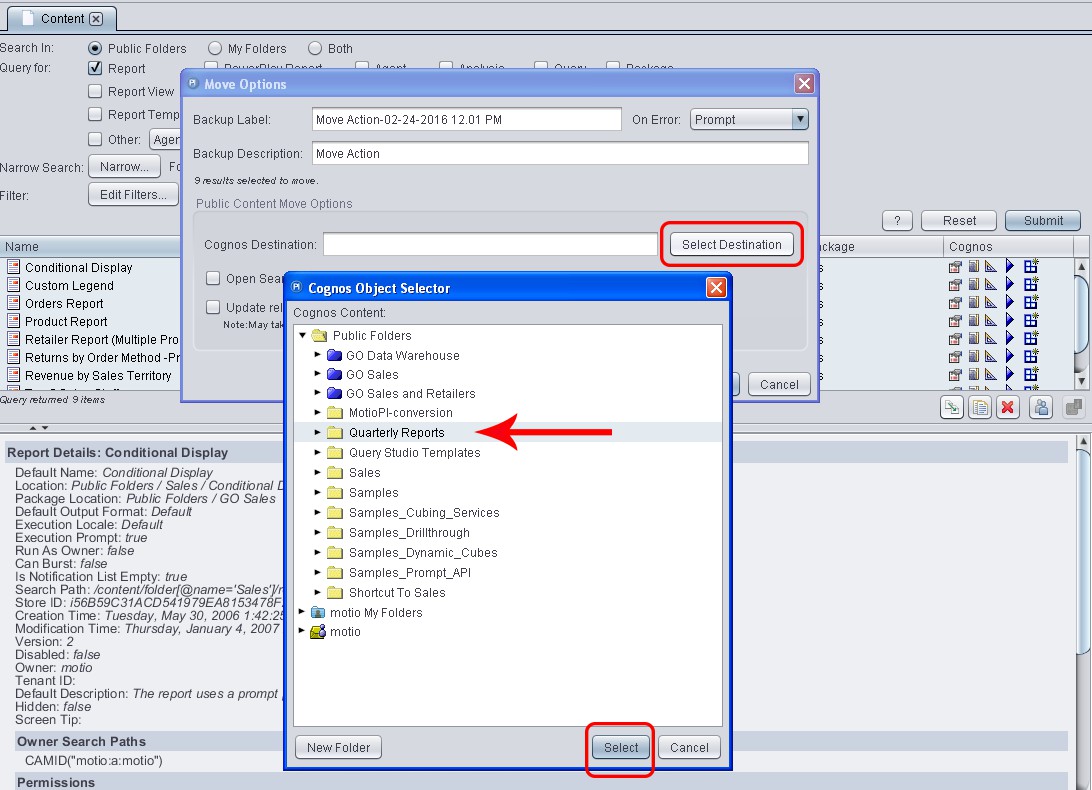
7. Deretter merker vi av i ruten ved siden av “Oppdater relaterte snarveiobjekter ” i Flyttealternativer dialog, for å automatisk oppdatere alle snarveiene som refererer til de utvalgte rapportene våre.
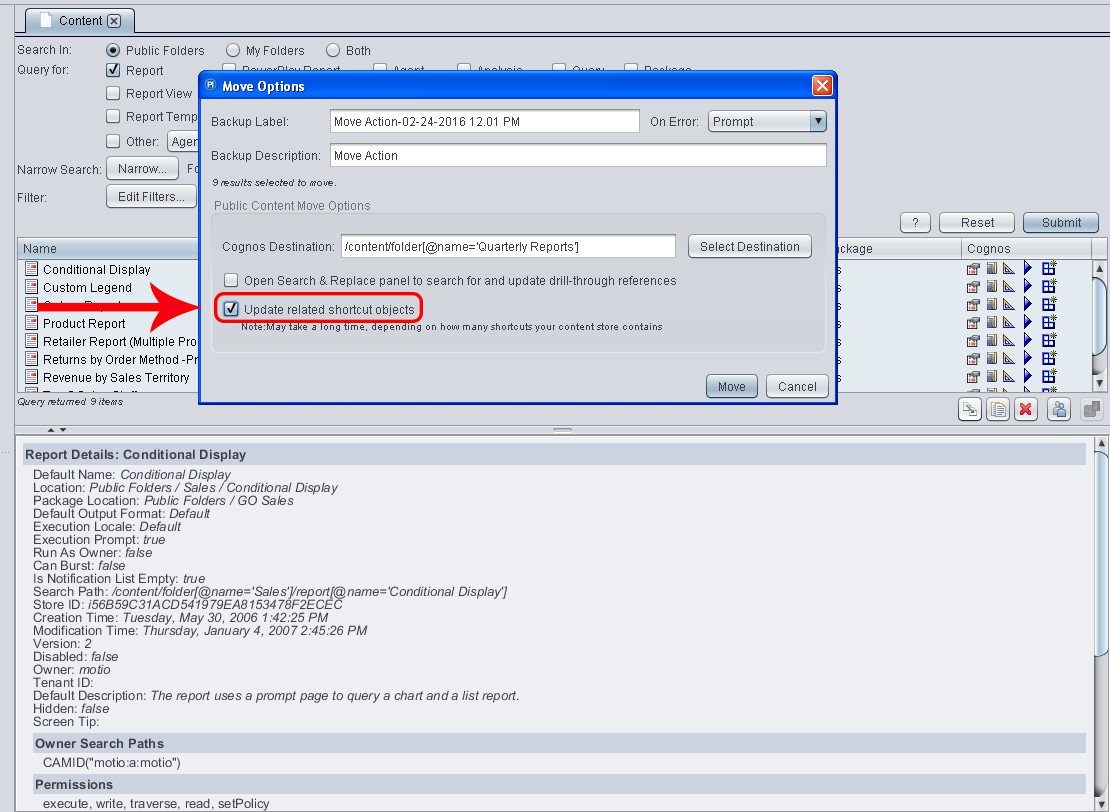
8. Klikk Flytt -knappen for å flytte objektene til den nye plasseringen.
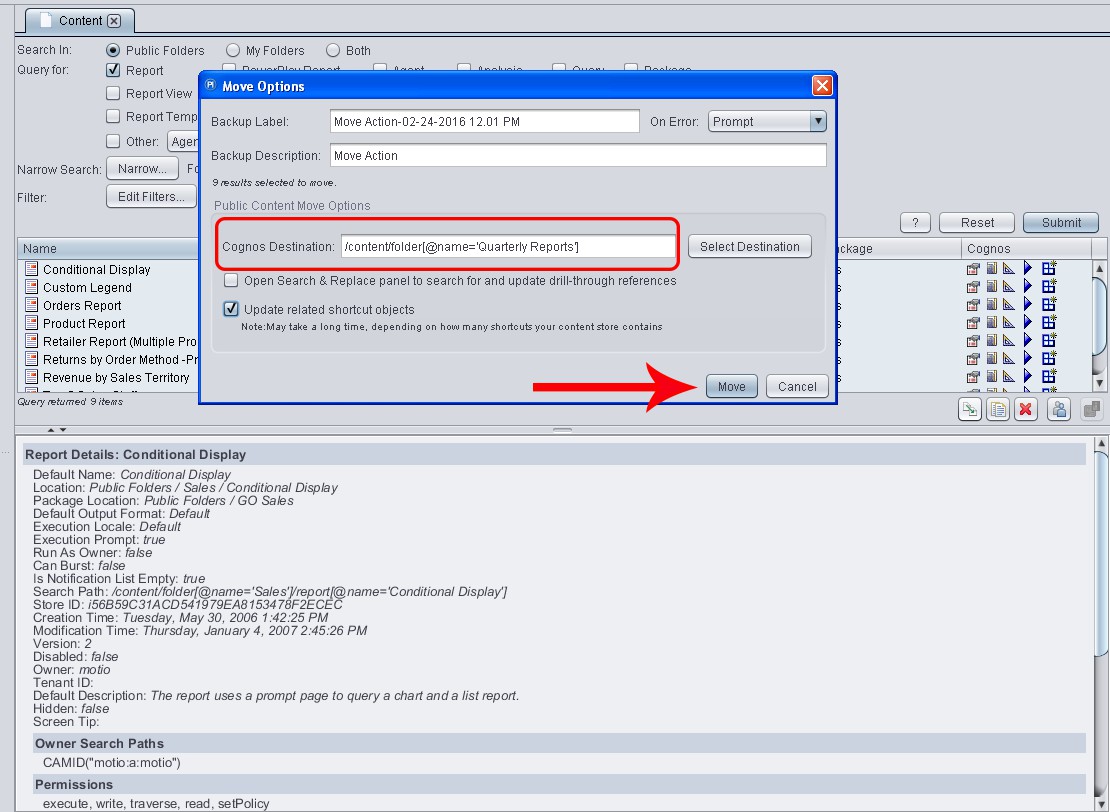
9. Til slutt vil du motta en bekreftelsesdialogboks som indikerer at Cognos -rapportene og snarveiene deres er flyttet.
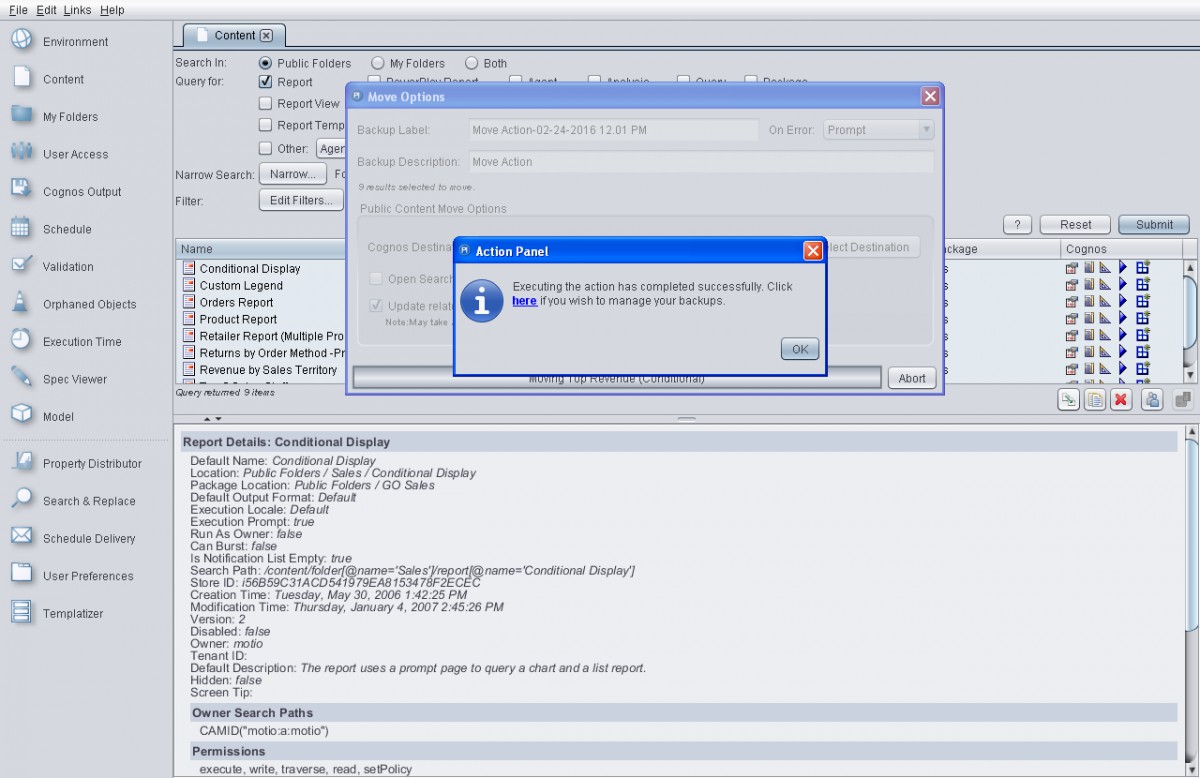
Du kan Kjøp MotioPI Pro fra nettstedet vårt!







